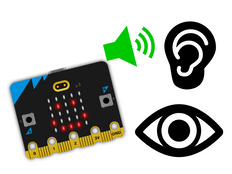Een geweldige manier om wat kinderen al weten over verhaallijn en karakterontwikkeling te gebruiken om nieuwe kennis opdoen over AI te ondersteunen.
Stap-voor-stap projectgids
Stap 1: Begrijp het
Hoe werkt het?
In dit project ga je een machine learning (ML) model trainen om verschillende manieren waarop je een speelgoedbeer met daaraan een BBC micro:bit gekoppeld beweegt te herkennen. Je gaat bewegingen kiezen die je helpen om een verhaal opnieuw te vertellen.
Daarna ga je het machine learning model combineren met een Microsoft MakeCode programma, en de micro:bit zal geluiden afspelen of afbeeldingen laten zien wanneer deze bewegingen worden gedetecteerd.
Wat is machine learning?
Machine learning (ML) is een vorm van kunstmatige intelligentie (AI) waarbij computers kunnen leren en besluiten kunnen nemen op basis van gegevens.
De ML-modellen zijn door mensen getraind om hen te helpen deze beslissingen te nemen, bijvoorbeeld om verschillende 'acties' te herkennen wanneer je je micro:bit op verschillende manieren verplaatst.
Wat moet ik doen?
AI-systemen hebben mensen nodig om ze te ontwerpen, bouwen, testen en te gebruiken.
Voor je begint. moet je beslissen of je de bewegingen wilt gebruiken die we je hebben aangeboden, of zelf andere bewegingen kiezen die passen bij jouw eigen verhaal. Ons verhaal gaat over de beer Lucy die turner wil worden, dus we hebben gekozen voor bewegingen die passen bij dit thema: springen, rollen en slapen.
Je gaat vervolgens gegevens verzamelen om het ML-model te trainen, testen, verbeteren en het te combineren met computercode om een verhalen vertellend apparaat te maken dat AI gebruikt, met behulp van een micro:bit en de micro:bit CreateAI website.
We hebben ook wat evaluatievragen toegevoegd om dit AI-project te vergelijken met een project dat alleen normale algoritmen en code gebruikt.
Stap 2: Maak het
Benodigdheden
- Een micro:bit V2, USB gegevenskabel, batterijpakket met 2 x AAA batterijen
- Een computer (bijv. desktop, laptop of Chromebook) met toegang tot de micro:bit CreateAI website, gebruik makend van een Chrome of Edge webbrowser.
- Als je computer Bluetooth niet ingeschakeld heeft, heb je een extra micro:bit V2 nodig
- Een speelgoedbeer en een bandje en houder, of een andere manier om de micro:bit aan je speelgoed te koppelen (bijv. zacht knutseldraad of elastiekjes)
- Misschien vind je onze micro:bit CreateAI tips voor leraren nuttig
Verzamel data samples
Wanneer je het project opent in micro:bit CreateAI zul je merken dat we je al voorbeelden van data hebben geven voor enkele voorgestelde bewegingen voor je speelgoedbeer (springen, rollen en slapen):
Je kunt je eigen speelgoedbeer bewegingen toevoegen met behulp van de micro:bit's bewegingssensor, zijn accelerometer.
jumping
rolling
sleeping
In micro:bit CreateAI klik op de "Verbingen" knop om je data collectie micro:bit te koppelen en de instructies te volgen.
Bevestig de data collectie micro:bit aan je speelgoedbeer. Het is belangrijk dat alle samples worden opgenomen met de micro:bit de hele tijd op dezelfde manier vastgemaakt aan de speelgoedbeer. Als je de kant-en-klare voorbeelden in het project wilt gebruiken verbind de micro:bit rond de nek van de speelgoedbeer aan de voorkant, zoals weergegeven in de afbeelding hieronder. Als je wilt veranderen hoe de beer de micro:bit draagt, vervang dan alle meegeleverde data samples door je eigen samples.

Voeg je eigen beweging data voorbeelden toe voor lopen, rollen en slapen. Klik om de beurt op elke actie, klik vervolgens op 'Opnemen' om een korte sample ervan op te nemen.
Als je een fout maakt, kun je alle samples verwijderen die je niet wilt. Je kunt ook op knop B op de micro:bit drukken om de opname te starten.
Kijk de data samples na: lijken alle ‘springen’ voorbeelden op elkaar? Zien alle 'rollen' samples er anders uit dan 'springen' en 'slapen'?
Train en test het model
Klik op de knop 'Train model' om het model te trainen en vervolgens te testen.
Stuiter je speelgoedbeer op en neer om te zien of 'springen' wordt weergegeven als de geschatte actie. Leg de speelgoedbeer neer om te gaan slapen en bekijk of 'slapen' wordt geschat. Test of er 'rollen' wordt gedetecteerd wanneer je de speelgoedbeer over de kop laat gaan.
Vraag iemand anders om het speelgoed te bewegen en te kijken of het voor hen net zo goed werkt.
Verbeter je model
De meeste modellen kunnen worden verbeterd met meer gegevens. Als het model verbeterd moet worden om je acties te herkennen, klik dan op ‘← Bewerk data samples’.
Je kunt je gegevensverzameling opschonen door alle samples te verwijderen die volgens jou niet passen (omdat ze compleet verschillen van andere samples voor dezelfde actie). Je kunt het model ook verbeteren door meer samples van jezelf en andere mensen toe te voegen.
Denk na over alle posities die je speelgoed kan aannemen tijdens het 'slapen', je zult zien dat de x, y, en z lijnen hun volgorde veranderen afhankelijk van de hoek van de micro:bit.
Train het model opnieuw en test het opnieuw.
Plaats het model en de code op je micro:bit
Klik in micro:bit CreateAI op 'Bewerk in MakeCode' om de project code te zien in de MakeCode editor.
Je kunt de code aanpassen zoals je dat zou doen in elk micro:bit MakeCode project, of het gewoon uitproberen zoals het nu is.
Verbind een micro:bit met behulp van een USB-datakabel, klik op de 'Download' knop in het MakeCode scherm en volg de instructies om je AI model en de code blokken naar een micro:bit te verplaatsen.
Verwijder de micro:bit, voeg een batterijpakket toe, bevestig het aan de speelgoedbeer en test het.
Hoe de codeblokken werken
De 'on ML… start' blokken worden geactiveerd wanneer het ML-model bepaalt dat je speelgoed is begonnen met een van de acties waarvoor het is getraind om te decteren. Verschillende geluiden klinken en verschillende pictogrammen worden weergegeven op het micro:bit's LED-display afhankelijk van de actie die je speelgoedbeer doet.
De 'on ML... stop'-blokken worden geactiveerd wanneer het ML-model besluit dat je beer een actie heeft voltooid. Code in elk blok wist het scherm en stopt alle geluiden.
Een extra blok, 'on ML unknown start', wist het scherm als het model niet zeker is welke actie je beer doet.
Beoordeling
Vergelijk dit project met het Sensorische speelgoed project dat de accelerometersensor ook gebruikt om te reageren op verschillende bewegingen, maar dat geen machine learning of een andere soort AI gebruikt.
- Op welke soorten bewegingen of acties kan het Sensorische-speelgoedproject reageren?
- Wat is er anders aan het soort acties waarop het AI verhaal vertellende vriend project kan reageren? Zijn ze eenvoudiger of complexer?
- Voor welke andere acties wil je het ML-model nog trainen om te herkennen?
- Welk project kan je beter helpen om je verhaal te vertellen?
Stap 3: Breid het uit
- Ontdek verschillende bewegingen met jouw AI verhaal vertellende vriend en verander de acties zodat ze beter passen bij een bekend volksverhaal of sprookje.
- Gebruik het blok 'toon lichtjes' in plaats van het blok 'toon pictogram' om de pictogrammen aan te passen aan je verhaal. Je kunt jouw aangepaste pictogrammen plannen met behulp van de LED-planningsbladen.
- Als je een klasmascotte hebt, gebruik dan CreateAI om de mascotte te trainen om te reageren op bewegingen die feedback geven aan de leerlingen zoals bijvoorbeeld complimenten geven of beloning in de vorm van van klaspunten.
This content is published under a Creative Commons Attribution-ShareAlike 4.0 International (CC BY-SA 4.0) licence.